Como gerenciar permissões de usuário e função no Drupal 8
Publicados: 2022-02-16Este tutorial é sobre como gerenciar usuários em seu site Drupal 8.
Mostrarei como controlar quem pode fazer o quê em seu site:
- Quem pode criar, excluir e editar conteúdo?
- Quem pode fazer upload de módulos e temas?
- Quem pode modificar menus e blocos?
Você também verá como tornar as contas de usuário mais interessantes. Você faz isso permitindo que os usuários adicionem mais informações sobre eles.
Funções e permissões do Drupal explicadas
Os usuários do Drupal são definidos por sua função. As funções são definidas pelas permissões que você atribui à função. O Drupal tem três funções padrão:
- Anônimo : Visitantes do seu site que não estão logados no seu site.
- Autenticado : Qualquer pessoa que tenha uma conta em seu site e faça login é autenticada. A função Autenticado também serve como o conjunto mínimo de permissões concedidas a todos os usuários conectados. O Drupal define algumas permissões padrão, mas você pode alterá-las.
- Administrador : os usuários atribuídos à função de administrador podem fazer tudo no site.
Você pode estar pensando que isso é suficiente para o seu site, mas caso você tenha planos maiores, vamos dar uma olhada em como você ajusta o acesso à sua conta por meio de três exemplos.
Criando um redator de artigos
Comece com o exemplo de um escritor do artigo. Essa pessoa será uma função à qual você pode atribuir usuários. Se os usuários estiverem nessa função, tudo o que eles podem fazer é escrever artigos. Há quatro etapas para garantir que uma conta de usuário esteja configurada corretamente:
- Adicione uma função.
- Defina as permissões de função.
- Crie um usuário.
- Teste o usuário para certificar-se de que ele tenha as permissões corretas.
A seguir estão esses quatro passos.
- Clique em "Pessoas" na barra de menu do administrador e depois na guia "Funções".
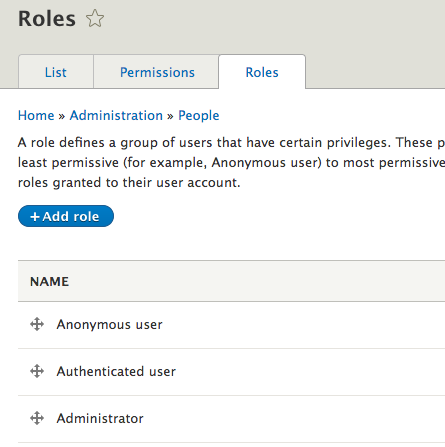
- Clique em "Adicionar função".
- Digite Escritor de artigo para o novo nome da função.
- Clique em "Salvar".
Agora que a função de escritor de artigo foi criada, você precisa decidir qual usuário nessa função pode e não pode fazer.
- Clique na guia Permissões para ver as permissões disponíveis:

No lado esquerdo da lista, você pode ver os módulos que possuem configurações de permissões. Os módulos estão ordenados alfabeticamente. Na parte superior da lista, você vê as quatro funções que configurou.

As permissões para as três funções padrão já estão definidas. Você também pode ver que algumas permissões para a função de escritor de artigo já estão definidas. Isso ocorre porque essas permissões foram concedidas à função de usuário autenticado. Por padrão, se você conceder permissão à função autenticada, todas as funções subsequentes (exceto anônimas) herdarão essa permissão. É por isso que as marcas de verificação para comentários estão acinzentadas e não podem ser desmarcadas.
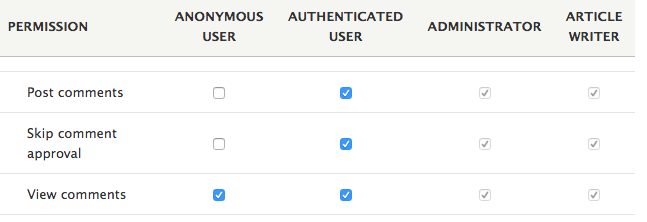
O escritor do seu artigo precisará de mais permissões do que aquelas concedidas por padrão à função Autenticada, então vamos começar.
- Role para baixo até encontrar o cabeçalho Node. Lembre-se que Node é a palavra nerd do Drupal para conteúdo.
- Na parte superior da área Node, você vê algumas permissões do tipo admin, conforme mostrado abaixo:
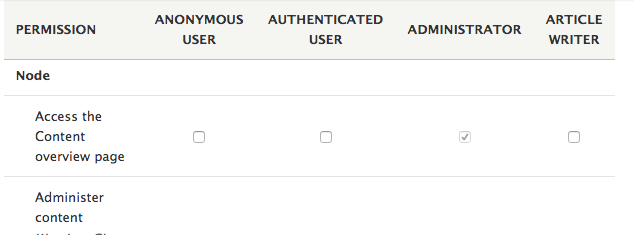
Role um pouco mais para encontrar o conjunto de permissões do artigo. Para simplificar as coisas neste exemplo, marque todas as caixas de permissão do artigo:
- Criar novo conteúdo
- Excluir qualquer conteúdo
- Excluir conteúdo próprio
- Excluir revisões
- Edite qualquer conteúdo
- Editar o próprio conteúdo
- Reverter revisões
- Ver revisões
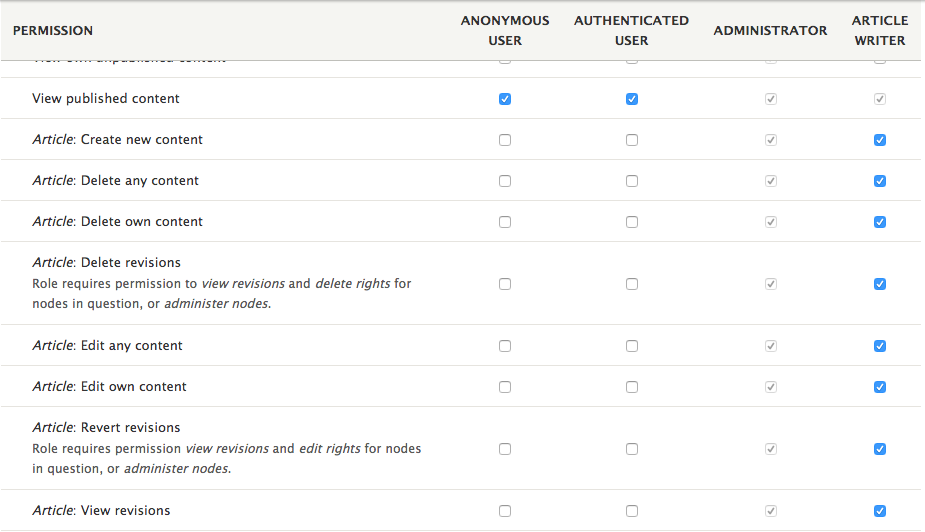
- Para garantir que o redator do artigo possa "Adicionar conteúdo", marque a caixa de permissões para "Usar a barra de ferramentas de administração".

- Clique em "Salvar permissões" na parte inferior da página.
Agora vamos configurar uma conta de usuário real para um escritor do artigo.
- Clique na guia "Lista" na parte superior da tela.
- Clique no botão "Adicionar usuário".
Como você pode ver pela ausência do asterisco vermelho, um endereço de e-mail não é necessário. No entanto, o e-mail é necessário para que o usuário receba mensagens, como redefinição de senha. Se você tiver um endereço de e-mail diferente daquele que usou ao criar sua primeira conta, insira-o agora, para que você possa ver os e-mails que os usuários receberão. Caso contrário, deixe em branco.
- Nome de usuário: articulista
- Senha: redator
- Funções: Marque a caixa "Artigo escritor".
- Se você incluiu um endereço de e-mail, marque a caixa "Notificar usuário sobre nova conta".
- Clique em "Criar nova conta".
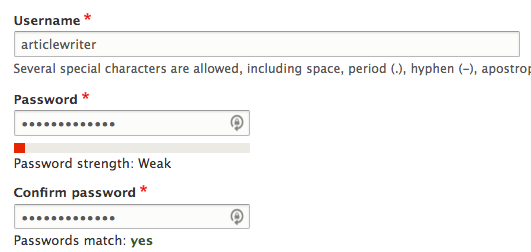
A quarta e última etapa é crucial. As permissões são uma parte vital da segurança do seu site e, se você não testar suas permissões, poderá facilmente permitir que alguns usuários façam coisas que podem comprometer seu site.
A seguir está um método básico para teste. Você pode usar as seguintes etapas:
- Abra um navegador onde você ainda não esteja logado.
- Faça login acessando http://[your_web_address]/user/login.
- Observe que a barra de menus à qual você se acostumou está carente de opções. Isso é bom. Primeiro teste passado.
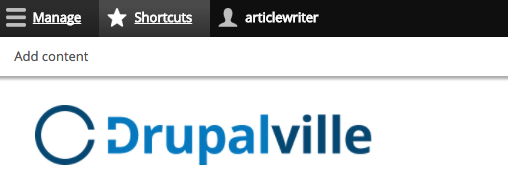

- Clique em "Atalhos" e depois em "Adicionar conteúdo".
- O formulário "Criar artigo" aparece imediatamente, sem outros tipos de conteúdo disponíveis. Teste passado novamente!
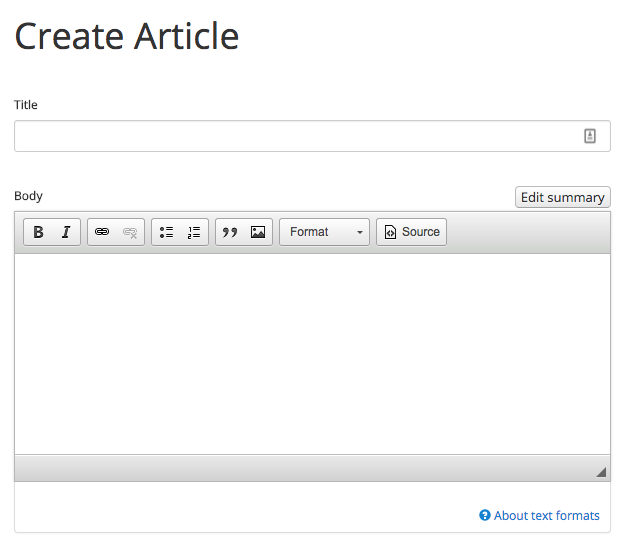
Existem limitações para este teste. Como você criou a conta e a senha, você conseguiu fazer login como essa pessoa e testar.
No entanto, em um site real, não é viável nem seguro saber quais são as senhas de seus usuários. Em vez disso, você pode usar um módulo chamado Masquerade para testar facilmente qualquer conta de usuário. Veja como funciona:
- Certifique-se de estar logado usando sua conta de administrador principal.
- Instale o módulo Masquerade.
- Vá em "Estrutura" e depois em "Bloquear layout".
- Coloque o bloco Masquerade no topo da região Secundária.
- Vá para sua página inicial e você encontrará o bloco Masquerade e sua caixa de pesquisa.
- Digite o nome do usuário que deseja testar e clique em "Alternar".
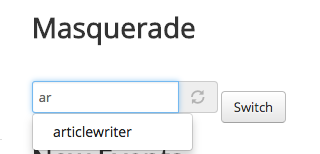
O bloco Masquerade desaparece e um link "Desmascarar" aparece na barra de menu preta na parte superior da tela. Não se preocupe: por padrão, este link aparece apenas para administradores.
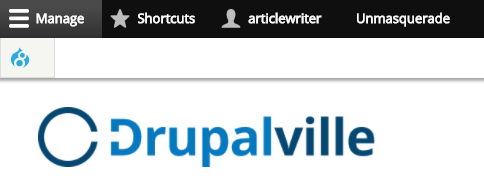
Agora você pode navegar no site e ver exatamente o que um escritor do artigo pode ver. Basta clicar no link Desmascarar e você voltará à conta de administrador.
Criando um moderador
Agora veja mais um exemplo de permissões de usuário. Vamos configurar uma função chamada Moderador. As pessoas nessa função podem moderar comentários e postagens no fórum. Essas pessoas ajudam a garantir que seu site seja um destino agradável e livre de spam.
- Vá para "Pessoas", "Funções" e depois "Adicionar nova função".
- Digite Moderador para o nome da função.
Em seguida, configuraremos as permissões:
- Clique na guia "Permissões" e role para baixo até encontrar o módulo Comentário.
- Marque a caixa "Administrar comentários e configurações de comentários" na coluna Moderador.

- Role para baixo até encontrar o módulo Fórum e marque a caixa "Administrar fóruns" na coluna Moderador. Isso permite que o moderador reorganize as placas do fórum, se necessário.

- Role para baixo até encontrar a seção Node.
- Dê permissão ao Moderador para criar, excluir e editar quaisquer nós do Fórum.

- Para garantir que o moderador possa adicionar conteúdo, marque a caixa de permissões para "Usar a barra de ferramentas de administração".
- Marque a caixa "Exibir informações do usuário" na coluna Moderador. Isso pode ajudar o moderador ao avisar o administrador do site se uma conta precisar ser bloqueada.
- Clique em "Salvar permissões" na parte inferior da tela.
Agora podemos seguir para a criação da conta do Moderador:
- Clique na guia "Lista" na parte superior da tela e clique em "Adicionar usuário".
- Se você tiver outra conta de e-mail extra, insira-a, caso contrário, deixe o e-mail em branco.
- Nome de usuário: moderador .
- Senha: moderador . Você pode definir isso para algo mais difícil, se quiser. Drupal avisa que esta é uma senha fraca.
- Funções: Marque a caixa "Moderador".
- Clique em "Criar nova conta".
Agora é hora de testar a conta:
- Visite a página inicial do seu site.
- Use o módulo Masquerade para ver o site como moderador.
- Clique em "Fórum" no menu principal.
- Acesse qualquer tópico do fórum e você pode editar ou excluir o tópico.
- Se houver um comentário em um tópico, você pode moderá-lo usando os links "Editar" e "Excluir".
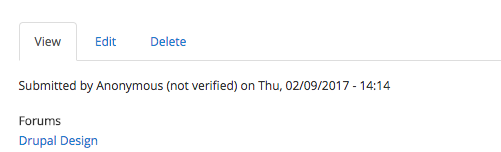
- Clique no nome da conta de qualquer usuário. A conta mais fácil de encontrar provavelmente será sua conta de administrador principal.
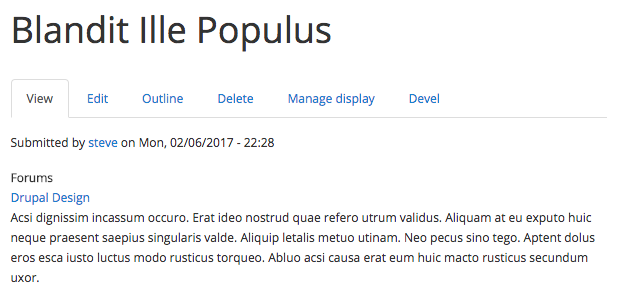
- Você verá o perfil do usuário. Na próxima parte do capítulo, vamos tornar isso mais interessante!
- Se você acha que o usuário precisa de moderação, clique na guia "Editar". Você altera o status do usuário de "Ativo" para "Bloqueado". Por favor, não tente isso com sua própria conta de administrador!
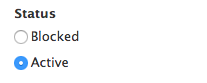
Você pode conceder à sua função de Moderador permissão para administrar usuários (consulte a seção Usuário na página Permissões). Observe que esta é uma permissão muito poderosa. Se concedido, qualquer usuário com função de moderador pode acessar a conta de qualquer outro usuário e alterar suas configurações. Conceda com cautela.
Vídeo sobre permissões do Drupal
Este vídeo foi retirado da aula chamada "The Beginners Guide to Drupal 8":
Quer saber mais Drupal 8?
Depois de ler este tutorial, recomendo "Como criar perfis de usuário", que segue diretamente deste ponto.
Este tutorial foi um extrato do Drupal 8 Explained, o guia mais vendido do Drupal 8. Pegue uma cópia hoje para aprender todos os fundamentos do Drupal 8.
